যারা বই ডাউনলোড করতে এবং কোর্সে Enroll হতে পারছেন না আপনারা নিচের ধাপগুলো ফলো করে বই ডাউনলোড এবং কোর্সে সহজেই এনরোল করতে পারবেন।
বিঃদঃ যারা মোবাইল দিয়ে ব্রাউজ করবেন তারা chrome browser এ Desktop mode on করে নিবেন এতে পেইজ দেখতে সুবিধা হবে।
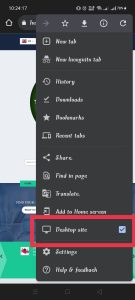
ধাপ -১ঃ প্রথমে আপনার মোবাইল/ল্যাপটপ/পিসি তে যে কোন একটি ব্রাউজার ওপেন করুন – Chrome Browser/ Microsoft EDGE।তারপর ভিসিট করুন https://thekaacademy.com/ । তারপর Shop এ ক্লিক করুন। নিচের ছবিতে দেখুন।
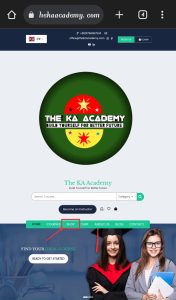
ধাপ-২ঃ এবার বইগুলো দেখতে পারবেন। এখন আপনার প্রয়োজনীয় বইটি ডাউনলোড করতে Download লেখা বাটনে ক্লিক করুন। নিচের ছবিতে দেখুন।
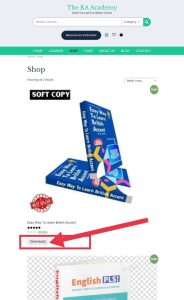
ধাপ-৩ঃ এখন আপনি একটি Checkout পেইজ দেখতে পারবেন। এখানে আপনার প্রয়োজনীয় তথ্যগুলো দিয়ে ফর্মটি ফিলাপ করুন ( *) এই চিহ্নটি তে অবশ্যই তথ্য দিতে হবে। তারপর পেমেন্ট মেথড হিসেবে bKash Payment Gateway সিলেক্ট করুন এবং নিচের বক্সটিতে টিক দিয়ে Pay with bKash লেখায় ক্লিক করুন।নিচের ছবিতে দেখুন।
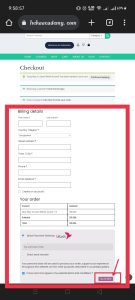
ধাপ-৪ঃ এইবার বিকাশ এর পেমেন্ট গেট ওয়ে দেখতে পারবেন। এই বক্সটিতে আপনার বিকাশ নাম্বারটি দিন তারপর ভেরিফিকেশনের জন্য OTP আসবে আপনার সিমে এর জন্য এস সম এস চেক করুন তারপর ওটিপি দিন তারপর আপনার বিকাশ পিন দিতে হবে । তারপর Confirm এ ক্লিক করুন। আপনার পেমেন্ট সম্পন্ন হলে ওই পেইজেই অবস্থান করুন ওই পেইজটি কেটে / ব্যাক করবেন না । এবার উক্ত পেইজটি রিফ্রেশ করুন।
বিঃদঃ পেমেন্ট কমপ্লিট হওয়ার পর ওই পেইজেই অবস্থান করুন এবং পেইজটি রিফ্রেশ/ রিলোড করুন। তাহলে বইটি আপনার সামনে বইটি দেখতে পারবেন তারপর বইতে ক্লিক করলে ডাউনলোড হওয়া শুরু করবে। নিচে ছবিতে দেখুন।
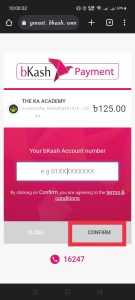
এখানে আরো কিছু ছবি দেখুন।
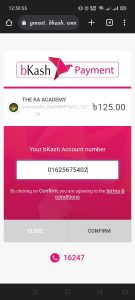
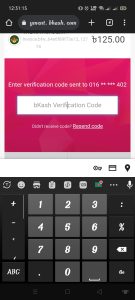
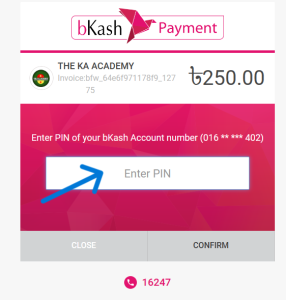
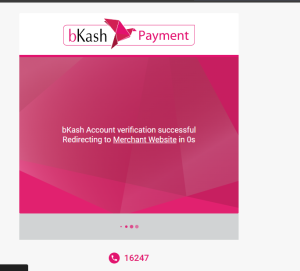
ধাপ-৫ঃ পেমেন্ট কমপ্লিট হলে bKash Account verification successful উপরের ছবির মত দেখাবে। আপনি অবশ্যই এই পেইজেই থাকবেন কেটে বা ব্যাক দিবেন না। তারপর ওই পেইজটি রিফ্রেশ/ রিলোড করেন। মোবাইল হলে শুধু আঙ্গুল দিয়ে উপর থেকে নিচের দিকে একটা টান দিন তাহলে রিফ্রেশ/রিলোড হয়ে যাবে । তারপর আপনি বই দেখতে পারবেন নিচের ছবির মত। তারপর বইতে ক্লিক করলে বইটি ডাউনলোড হয়ে যাবে। নিচে ছবিতে দেখুন।
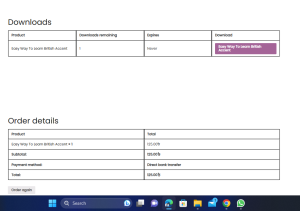
আপনি নিচের ধাপগুলো ফলো করে যেকোন কোর্সে ভর্তি / Enroll হতে পারবেন। তার জন্য আপনি যদি মোবাইল ফোন ব্যবহার করেন তাহলে আপনার ব্রাউজার ওপেন করার পর Desktop Mode অন করে নিবেন তাহলে সবকিছু দেখতে সহজ হবে। আর যদি ল্যাপটপ/কম্পিউটার ব্যবহার করেন তাহলে ত আরো সহজেই বুঝতে পারবেন।
ধাপ-১ঃ প্রথমে আপনার ওয়েব ব্রাউজার ওপেন করুন। তারপর এই লিংকে ভিজিট করুন https://thekaacademy.com/
ভিজিট করার পর আপনি হোম পেইজেই কোর্সগুলো দেখতে পারবেন। তারপর কোর্সে ক্লিক করলে আপনাকে কোর্সের পেইজে নিয়ে যাবে। এখানে মোবাইল এর জন্য ধাপগুলো দেওয়া হলো।
তারপর Menu তে ক্লিক করুন পাশে Course লেখাতে ক্লিক করুন। তারপর কোর্সগুলো দেখতে পারবেন। নিচে ছবিতে দেখুন।
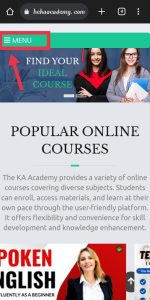
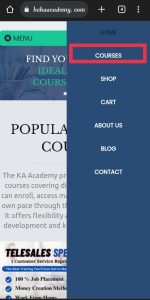
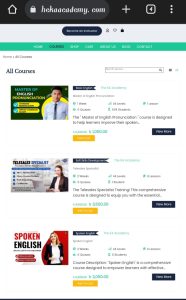
ধাপ-২ঃ এখন কোর্সে Enroll করার জন্য আপনার পছন্দের কোর্সে ক্লিক করুন তারপর Enroll Now লেখাতে ক্লিক করতে হবে ( কোর্সের ডিটেইলস দেখার জন্য Read More এ ক্লিক করতে পারেন)। নিচে ছবিতে দেখুন।
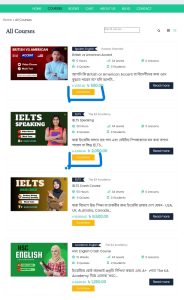
ধাপ-৩ঃ এবার Checkout পেইজ চলে আসবে ।এখানে আপনার তথ্যগুলো দিয়ে ফর্মটি ফিলাপ করুন এবং নিচে Create an account এর বক্সটি টিক দিয়ে দিতে হবে। পরবর্তীতে আপনি আপনার একাউন্টে লগিন করে সব কিছু ( বই, কোর্স, সার্টিফিকেট) ইত্যাদি দেখতে পারবেন। নিচে ছবিতে দেখুন।
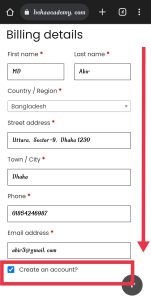
অথবা আপনি প্রথমেই Register বাটনে ক্লিক করে আপনার একাউন্ট ওপেন করে নিতে পারেন তারপর আপনি Login করে যেকোন কোর্সে এনরোল এবং বই ডাউনলোড করতে পারবেন। Login করার পর আপনি আপনার প্রোফাইল দেখতে পারবেন নিচের ছবির মত এবং সেখানে বিস্তারিত সবকিছুই দেখতে পারবেন। নিচের ছবিতে দেখুন।
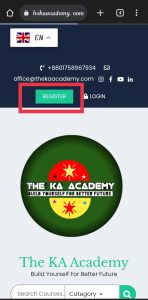
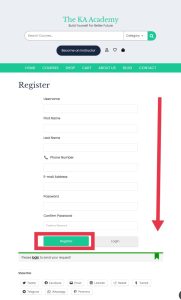
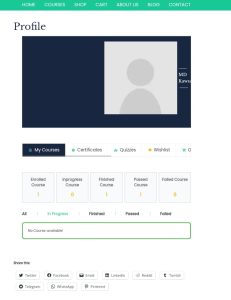
ধাপ-৪ঃ এবার আপনি Checkout ফর্ম ফিলাপ করে নিচেএ দিকে দেখতে পেমেন্ট মেথড দেখতে পারবেন। এখন যে কোন একটা পেমেন্ট মেথড/ বিকাশ এ ক্লিক করুন। আপনার পেমেন্ট সাকসেসফুল হলে আপনি কোর্সটি শুরু করতে পারবেন। নিচে ছবিতে দেখুন।
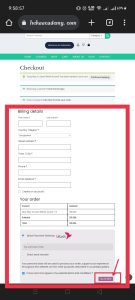
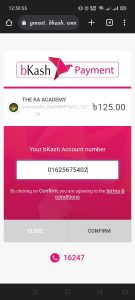
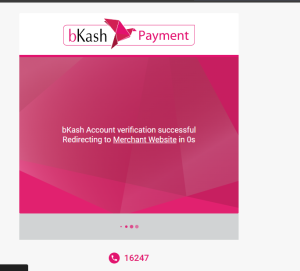
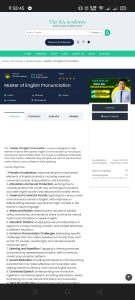
ধাপ-৫ঃ এবার আপনি Continue লেখাতে ক্লিক করে আপনার কোর্সটি শুরু করতে পারেন। উপরের ছবিতে দেখুন। এখন আপনি লেসনস গুল দেখতে পারবেন তারপর ধাপে ধাপে লেসনস , কুইজ, টেস্ট এগুলো দেখতে পারবেন এবং শেষ করতে পারবেন। এখানে কিছু ছবি দেখুন।
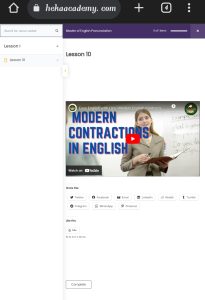
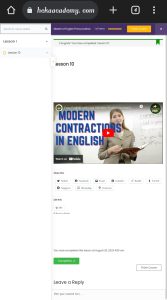
ধাপ-৬ঃ কোর্সটি কমপ্লিট করার পর আপনি Finish লেখায় ক্লিক করলে কোর্সটি শেষ হয়ে যাবে তারপর আপনি আপানার সার্টিফিকেটি দেখতে পারবেন , ডাউনলোড করতে পারবেন এবং ফেইসবুক, টুইটারে শেয়ার করতে পারবেন। নিচে ছবিতে দেখুন।
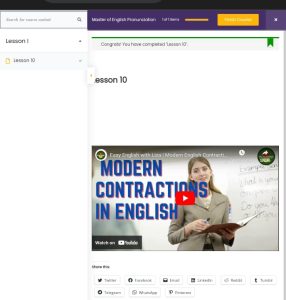
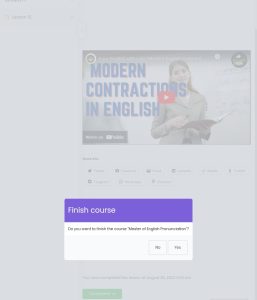
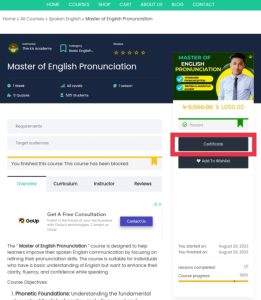
এখন Certificate লেখাতে ক্লিক করলে আপনার সার্টিফিকেটটি দেখতে পারবেন । নিচের ছবিতে দেখুন।
